Aktualisiert am 2025-06-16
375 Aufrufe
5min Lesezeit
Die Standortänderung auf Ihrem iPhone ist äußerst wichtig, wenn Sie Ihren Dating-Horizont erweitern, geografische Einschränkungen bestimmter Apps umgehen, Ihre Privatsphäre schützen und uneingeschränkten Zugriff auf standortbasierte Inhalte erhalten möchten. Ein beliebtes Tool zur Standortänderung wie 3uTools kann hilfreich sein, aber nicht jeder weiß, wie man es benutzt. Wenn Sie Schwierigkeiten haben, Ihren iPhone-Standort mit 3uTools zu ändern, sind Sie hier genau richtig. Im heutigen Beitrag führen wir Sie durch die vollständige Anleitung zur Standortänderung von 3uTools. Zusätzlich stellen wir Ihnen ein alternatives Tool vor, falls 3uTools Ihren iPhone-Standort nicht ändern kann oder Sie einen Standortwechsler mit mehr Funktionen wünschen. Lesen Sie weiter!
Teil 1. Was ist 3uTools?
3uTools ist ein beliebtes Tool zur Verwaltung und Anpassung der Funktionen eines iPhones oder iPads an die individuellen Bedürfnisse des Endnutzers. Zu den Funktionen, die Sie mit diesem Tool anpassen können, gehört beispielsweise das GPS Ihres Geräts. Mit 3uTools können Sie ganz einfach einen virtuellen Standort auf Ihrem iDevice für jedes Szenario festlegen.
Teil 2. Wie ändert 3uTools Ihren iPhone-Standort?
Mit 3uTools lässt sich der Standort Ihres iPhones ganz einfach ändern. Mit der folgenden Anleitung gelingt Ihnen das:
Schritt 1: Beginnen Sie mit der Installation von 3uTools auf Ihrem Computer und starten Sie es anschließend.
Schritt 2: Verbinden Sie das iPhone, dessen Standort 3uTools ändern soll, über ein zuverlässiges USB-Kabel mit Ihrem Computer. Sobald Sie fertig sind, gehen Sie zu dem Ort, an dem Sie die Werkzeugkasten Symbol oben auf Ihrem Bildschirm, klicken Sie darauf und wählen Sie Virtueller Standort auf dem nächsten Bildschirm.
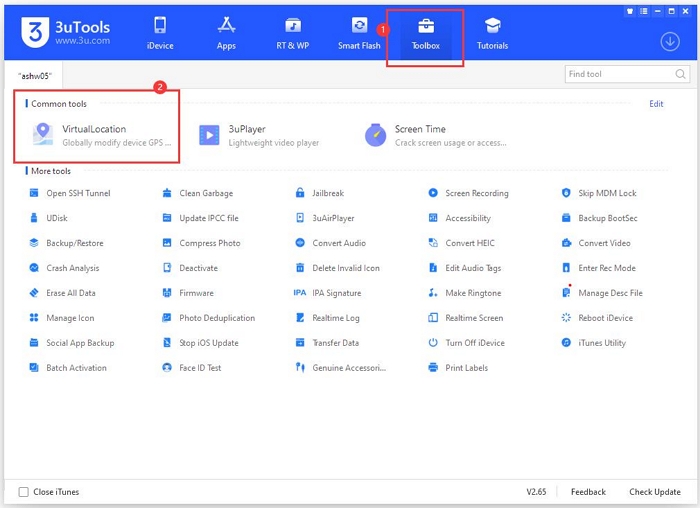
Schritt 3: Wählen Sie nun die Möglichkeit, den virtuellen Standort einzugeben, zu dem Ihr iPhone teleportiert werden soll, und klicken Sie auf Virtuellen Standort ändern. Warten Sie, bis 3uTools Ihren Standort auf das neu ausgewählte Ziel geändert hat. Anschließend können Sie das Gerät vom Computer trennen.
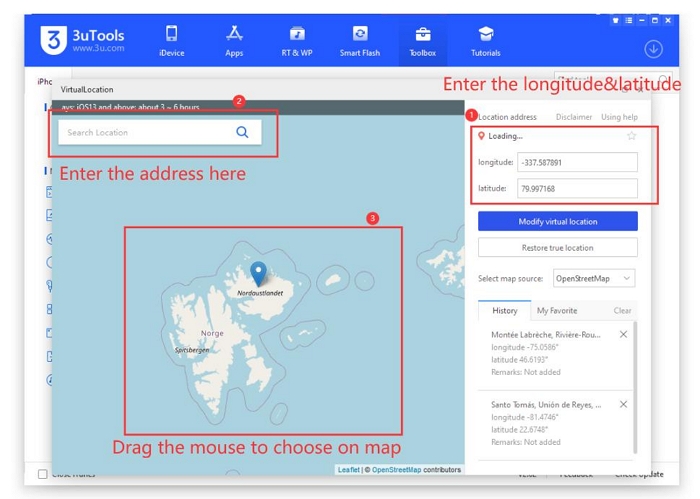
Teil 3. Wie lange hält der virtuelle Standort von 3uTools?
Der über 3uTools geänderte virtuelle Standort bleibt bestehen, bis Sie die Standortänderung löschen, indem Sie auf „Wahren Standort wiederherstellen“ klicken oder Ihr iPhone neu starten.
Teil 4. 3uTools ändert den iPhone-Standort nicht – Ultimative Lösung
Manchmal kann 3uTools Ihren iPhone-Standort nicht ändern, weil Ihr iOS nicht unterstützt wird, die Karte nicht geladen werden kann, der Server ausfällt oder andere Gründe vorliegen. Sie können das Problem manuell beheben oder direkt zu einer Alternative wechseln, wie z. B. iWhere iPhone Standortwechsler Um Ihr iOS-GPS zu ändern, bietet iWhere eine nahtlose Möglichkeit, den Standort Ihres iDevices in jede beliebige Region und sogar Straße zu ändern, ohne dass Sie physisch Ihren Standort wechseln müssen. Diese Software ändert den Standort aller Apps auf Ihrem iPhone, von Dating über Gaming bis hin zu Social Media usw. Darüber hinaus bietet sie One-Stop- und Multi-Stop-Funktionen, mit denen Sie einen Pfad mit der gewünschten Geschwindigkeit erstellen können, und einen Joystick-Modus, mit dem Sie Ihren Standort frei ändern können.
Hauptmerkmale
- Teleportieren Sie den Standort Ihres iPhone/iPads mit einem Klick in jede Region der Welt.
- Bewegen Sie sich mit der Joystick-Modus-Funktion frei und automatisch in Ihrem Lieblings-AR-Spiel.
- Geeignet für iPhone- und iPad-Modelle, vom ältesten bis zum neuesten.
- Exportieren Sie GPX-Dateien zur späteren Verwendung und importieren Sie GPX-Dateien zum bequemen Hinzufügen von Pfaden.
Schritte zum Ändern des iPhone-Standorts mit iWhere iPhone Location Changer
Laden Sie den iWhere iPhone Location Changer auf Ihren Computer herunter und führen Sie ihn aus, um Ihren iPhone-Standort zu ändern. Folgen Sie anschließend den folgenden Anweisungen:
Schritt 1: Aktivieren Sie auf dem Startbildschirm der Software das Kontrollkästchen neben den Allgemeinen Geschäftsbedingungen und klicken Sie auf Start Symbol.

Schritt 2: Wählen Sie eine GPS-Simulationsfunktion, die zu Ihrem gewünschten Vorgang passt. Wir empfehlen Ihnen, auf Standort ändern für die Zwecke dieses Artikels.

Schritt 3: Verbinden Sie anschließend Ihr iPhone über ein USB-Kabel mit dem Computer. Wenn Sie zum ersten Mal eine Verbindung herstellen, wird auf Ihrem Telefonbildschirm eine Autorisierungsabfrage angezeigt. Klicken Sie auf Vertrauen um fortzufahren.
Schritt 4: iWhere führt Sie zu einem Kartenbildschirm mit Ihrem aktuellen GPS-Standort. Gehen Sie zur Suchleiste und geben Sie ein beliebiges Ziel ein. Klicken Sie anschließend auf Änderung bestätigen um Ihren neuen Standort auf Ihrem iPhone zu speichern und dorthin zu teleportieren.

Teil 5. 3uTools VS iWhere iPhone Location Changer
Nachfolgend finden Sie eine Vergleichstabelle mit den Stärken und Schwächen von 3uTools im Vergleich zu iWhere iPhone Location Changer. Prüfen Sie anhand dieser Tabelle, welches Tool sich am besten zur Änderung Ihres iPhone-Standorts eignet:
| Merkmale | 3uTools | iWhere iPhone Standortwechsler |
|---|---|---|
| Lebendige Benutzeroberfläche | × | √ |
| Standort ändern | √ | √ |
| Erstellen Sie einen virtuellen Pfad | × | √ |
| Geschwindigkeit ändern | × | √ |
| Joystick | × | √ |
| Unterstützt aktuelle iOS-Versionen | × | √ |
Abschluss
Mit dem obigen Artikel ist das Ändern Ihres iPhone-Standorts mit 3uTools einfacher denn je. Die Verwendung von 3uTools zur Einrichtung eines virtuellen Standorts auf Ihrem Gerät ist jedoch mit vielen Komplikationen verbunden. Wir empfehlen Ihnen, in den ultimativen iOS-Standortwechsler zu investieren. iWo. Die Software ändert den Standort Ihres iPhone/iPads ohne Benachrichtigung zu einem beliebigen Ziel.
